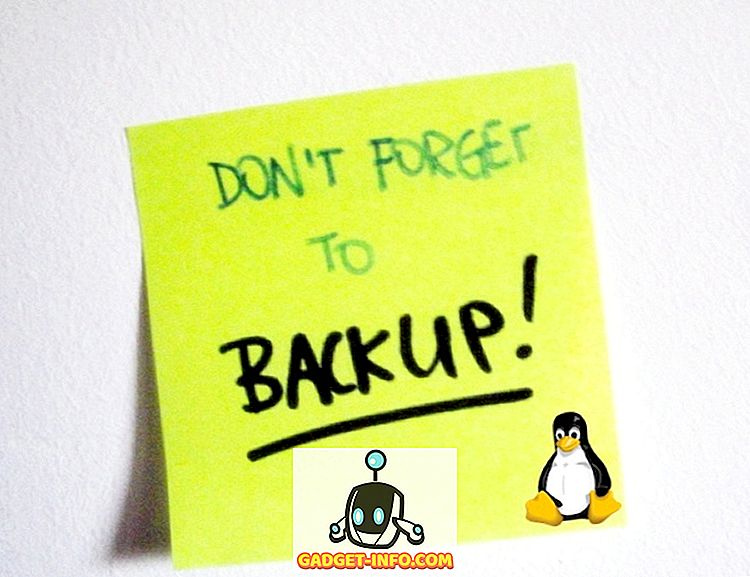Takže som v poslednej dobe narazil na podivný problém, v ktorom ukazovateľ / kurzor myši náhodne skákal po obrazovke a znemožnil mi to napísať čokoľvek! Nikdy som nemal tento problém predtým, ale akonáhle som inovoval môj laptop Acer na Windows 7 64-bit, tento problém s kurzor lietania po celej obrazovke začal dochádzať.
Mimochodom, po tom, čo som si zahrával všetky druhy vecí, podarilo sa mi dostať touchpad a kurzor pod kontrolu a znova pracovať. Niekoľko priateľov mi povedalo, že majú podobné problémy, ale museli sa uchýliť k iným riešeniam na vyriešenie problému. V tomto článku sa pokúsim vymenovať všetky rôzne metódy, ktoré sa môžete pokúsiť opraviť.

Metóda 1 - Aktualizácia ovládača pre touchpad
Ak používate touchpad na notebooku a máte tento problém, prvá vec, ktorú chcete vyskúšať, je prevzatie najnovšieho ovládača touchpadu z webovej stránky výrobcu. Upozorňujeme, že by ste mali pokutovať ten, ktorý je kompatibilný s vašou verziou Windows (7/8/10, 32 alebo 64-bit).
Ak už máte najnovší ovládač a nefunguje, môžete tiež skúsiť prevziať generický ovládač touchpadu zo služby Synaptic a zistiť, či to funguje namiesto aktuálneho ovládača. Všimnite si, že by ste nikdy nemali veriť systému Windows, keď vám povie, že máte najnovší ovládač. Vždy prejdite na stránku výrobcu a odtiaľ stiahnite najnovší ovládač.
//www.synaptics.com/resources/drivers
Metóda 2 - Zakázať touchpad
V niektorých počítačoch tento problém jednoducho nezmizne, kým nezakážete samotný touchpad. Budete musieť používať myš, ale je to pravdepodobne lepšie ako to, že nebudete môcť na svojom počítači napísať nič! Najlepším spôsobom, ako vypnúť touchpad, je nájsť malú ikonu touchpadu niekde v systémovej lište. Tým sa otvorí softvér na nastavenie dotykového panela, v ktorom môžete upraviť rôzne možnosti a prípadne zakázať samotnú touchpad.
Po otvorení nastavení môžete vybrať touchpad a kliknúť na položku Zakázať . V závislosti od toho, aký typ dotykového hardvéru máte, proces sa môže mierne líšiť pri jeho deaktivácii. Vždy môžete vyskúšať ovládací panel a prejsť na myš alebo dotykovú plochu, ak je táto voľba.

Metóda 3 - Aktualizácia ovládačov grafickej karty
To je dlhá strela, ale stojí za to vyskúšať. Pokračujte a aktualizujte ovládače grafickej karty a zistite, či to má nejaký rozdiel, keď kurzor skáče všade. Môžete mať šťastie, ak doteraz nič iné nefungovalo.
Metóda 4 - Vypnúť klepnutím na tlačidlo Kliknúť
Niektorí ľudia majú problém, keď zakaždým, keď sa ich prstom dotýka touchpadu, skočí na inú časť obrazovky. To by mohlo byť spôsobené možnosťou klepnutia na kliknutie na niektorých touchpadoch. Dvakrát kliknite na ikonu dotykového panela na systémovej lište, pokúste sa nájsť niečo, čo súvisí s položkami Pointer Options (Možnosti ukazovateľa), potom Advanced (Pokročilé) a potom sa niečo nazýva Enable Tap . Uistite sa, že nie je zaškrtnuté. Ďalšie mená môžu byť kliknutím na klepnutie alebo dotknutím sa kontroly .
V niektorých nastaveniach pre dotykovú plochu sa tiež môže zobraziť možnosť " Klepnúť pri písaní ". Chcete sa uistiť, že je povolené.

Tiež je dobré vypnúť gestá a zistiť, či problém vyriešil.
Metóda 5 - Skúste TouchFreeze
Ak nič iné nefunguje, môžete si prezrieť chladný program s názvom TouchFreeze, ktorý automaticky vypína touchpad pri písaní textu.
//touchfreeze.net/
Je to naozaj staré, ale zdá sa, že pracuje pre dosť málo ľudí, a tak ju dať výstrel, ak nič iné nefunguje.
Dúfam, že jedno z vyššie uvedených riešení funguje! Ak nie, pošlite komentár s vašimi údajmi a my sa pokúsime pomôcť. Ak ste našli iné riešenie, neváhajte a uverejnite komentár! Užite si to!